- მიზეზი, რის გამოც თქვენი ბრაუზერი იყენებს CPU-ს მაღალ რესურსებს, შეიძლება იყოს კორუმპირებული გაფართოებები ან ბრაუზერის არასწორი პარამეტრები.
- ამ პრობლემის გადასაჭრელად სწრაფი გზაა თქვენი ბრაუზერის პარამეტრებიდან ტექნიკის აჩქარების ფუნქციის გამორთვა.
- ზოგიერთ ბრაუზერზე ჩაშენებული პრობლემების მოგვარების პროცესის გაშვება ასევე შეუძლია CPU-ს გამოყენების ნორმალიზებას.
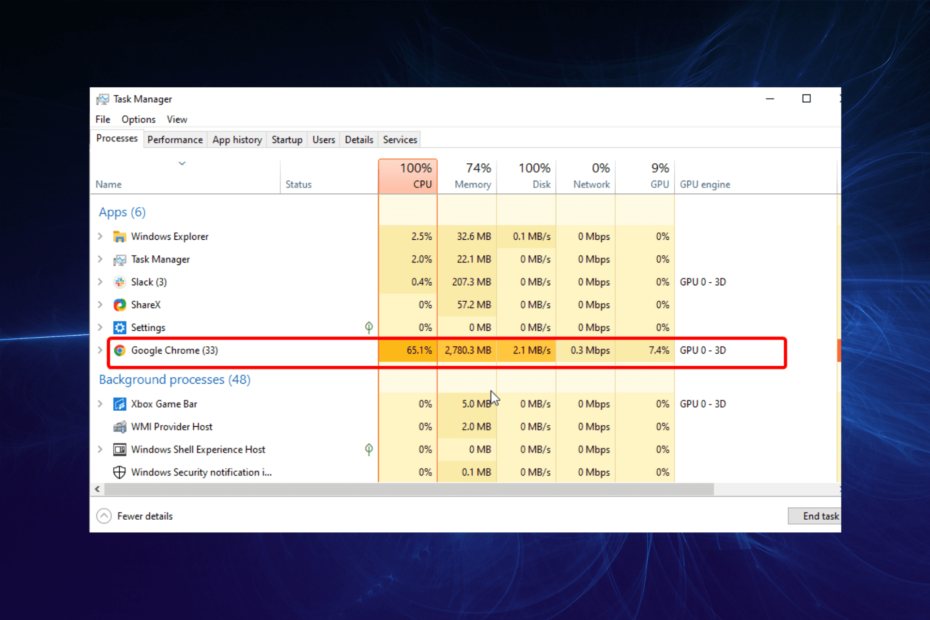
- მარტივი მიგრაცია: გამოიყენეთ ოპერის ასისტენტი გასასვლელი მონაცემების გადასატანად, როგორიცაა სანიშნეები, პაროლები და ა.შ.
- რესურსების გამოყენების ოპტიმიზაცია: თქვენი RAM მეხსიერება გამოიყენება უფრო ეფექტურად, ვიდრე სხვა ბრაუზერებში
- გაძლიერებული კონფიდენციალურობა: უფასო და შეუზღუდავი VPN ინტეგრირებული
- რეკლამის გარეშე: ჩაშენებული რეკლამის ბლოკერი აჩქარებს გვერდების ჩატვირთვას და იცავს მონაცემთა მოპოვებისგან
- მეგობრული თამაშებისთვის: Opera GX არის პირველი და საუკეთესო ბრაუზერი თამაშებისთვის
- ჩამოტვირთეთ Opera
ბრაუზერები ერთ-ერთი ყველაზე მნიშვნელოვანი აპლიკაციაა კომპიუტერებზე. თუმცა, მათ არ უნდა გამოიყენონ ძალიან ბევრი ღირებული რესურსი.
მართალია, რომ არსებობენ ბრაუზერები დაბალი მეხსიერებითზოგიერთი ცნობილია, რომ იყენებს მაღალ CPU-ს გაშვებისას ან დათვალიერების სესიების დროს.
ეს მნიშვნელოვნად ანელებს თქვენს კომპიუტერს და იწვევს უამრავ პრობლემას. ეს სახელმძღვანელო გაჩვენებთ, თუ როგორ უნდა მოაგვაროთ პრობლემა ეფექტურად სხვადასხვა ბრაუზერზე.
რატომ იღებს ჩემი ბრაუზერი ამდენ პროცესორს?
უმეტეს შემთხვევაში, თქვენი ბრაუზერი აღრიცხავს CPU-ს მაღალ გამოყენებას მისი აქტივობების გამო. მაგალითად, თუ გახსნით ძალიან ბევრ ჩანართს ერთდროულად, ეს გამოიწვევს რესურსების დაგროვებას.
ასევე, ვიდეო ნაკადის აქტივობები და ბრაუზერის ძალიან ბევრი გაფართოების გამოყენება შეიძლება იყოს პრობლემის მიზეზი.
დაბოლოს, ეს შეიძლება იყოს თქვენი ბრაუზერის ან ნაგულისხმევი მოთხოვნა, არასწორი პარამეტრები, ან დაზიანებული ფაილების არსებობა, განსაკუთრებით მაღალი რესურსის გამოყენება გაშვებისას.
რომელი ბრაუზერი იყენებს ყველაზე ნაკლებ პროცესორს?
საუკეთესო თანამედროვე ბრაუზერი CPU-ს მინიმალური მოხმარებით უდავოდ არის ოპერაGX. ბრაუზერი მოიხმარს ნაკლებ რესურსს, მიუხედავად შესანიშნავი ფუნქციების სერიის შეფუთვისა.
აპლიკაცია, დასაწყისისთვის მსუბუქი წონაა, მაგრამ მას აქვს ინტუიციური CPU და RAM შეზღუდვები, რათა კიდევ უფრო შეამცირონ გამოყენება. თქვენ შეგიძლიათ დააყენოთ ინდივიდუალური ლიმიტი თითოეული ჩანართისთვის.
არა მხოლოდ ეს, არამედ თქვენ ასევე შეგიძლიათ დააკონფიგურიროთ რამდენი გამტარუნარიანობა აქვს თქვენი ბრაუზერის გამოყენების უფლებას. ამ ფუნქციების ჩართვა გამოიწვევს ბრაუზერის მაქსიმალურ შესრულებას მინიმალური გავლენით.
ამ მცირე რესურსის გამოყენება სწორედ ამიტომ არის ერთ-ერთი საუკეთესო ბრაუზერები ძველი და ნელი კომპიუტერებისთვის. Microsoft Edge არის კიდევ ერთი ბრაუზერი, რომელიც უახლოვდება Windows კომპიუტერს CPU მინიმალური გამოყენებისთვის.

Opera GX
ჩატვირთეთ გვერდები სწრაფად თქვენი მეხსიერების და გამტარუნარიანობის გამოყენების შეცვლით!
როგორ შევაჩერო ჩემს ბრაუზერს ამდენი CPU-ს გამოყენება?
1. როგორ შევაჩეროთ Firefox-ის CPU-ს მაღალი გამოყენება გაშვებისას
1.1. გადატვირთეთ Firefox პრობლემების მოგვარების რეჟიმში
- გაუშვით Firefox და დააწკაპუნეთ მენიუს ღილაკი (სამი ჰორიზონტალური ხაზი) ზედა მარჯვენა კუთხეში.
- აირჩიეთ დახმარება ვარიანტი.
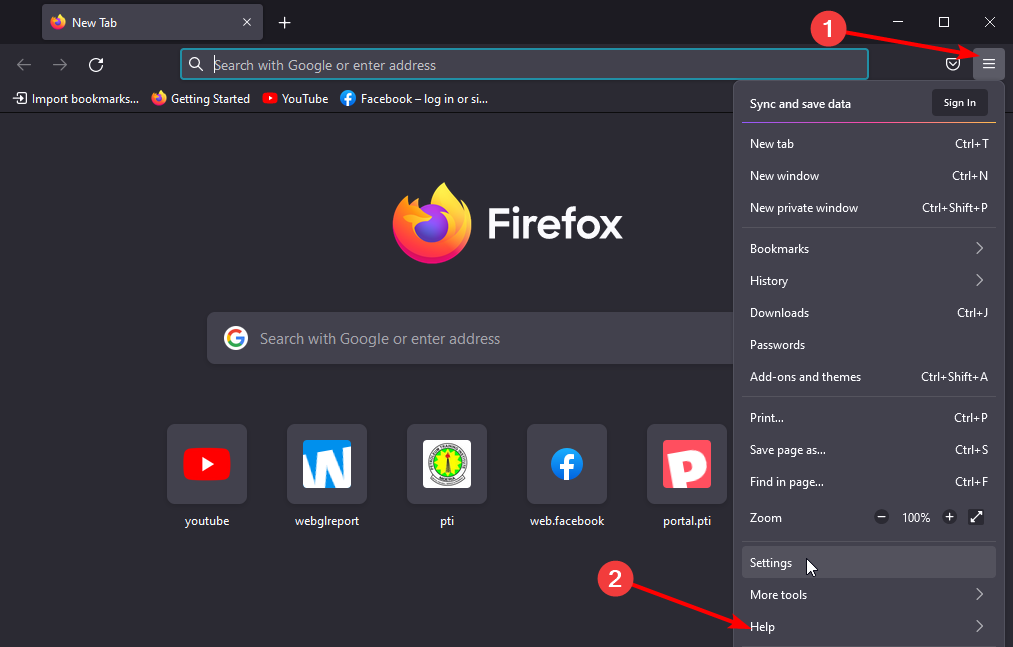
- Აირჩიე პრობლემების მოგვარების რეჟიმი… ვარიანტი.
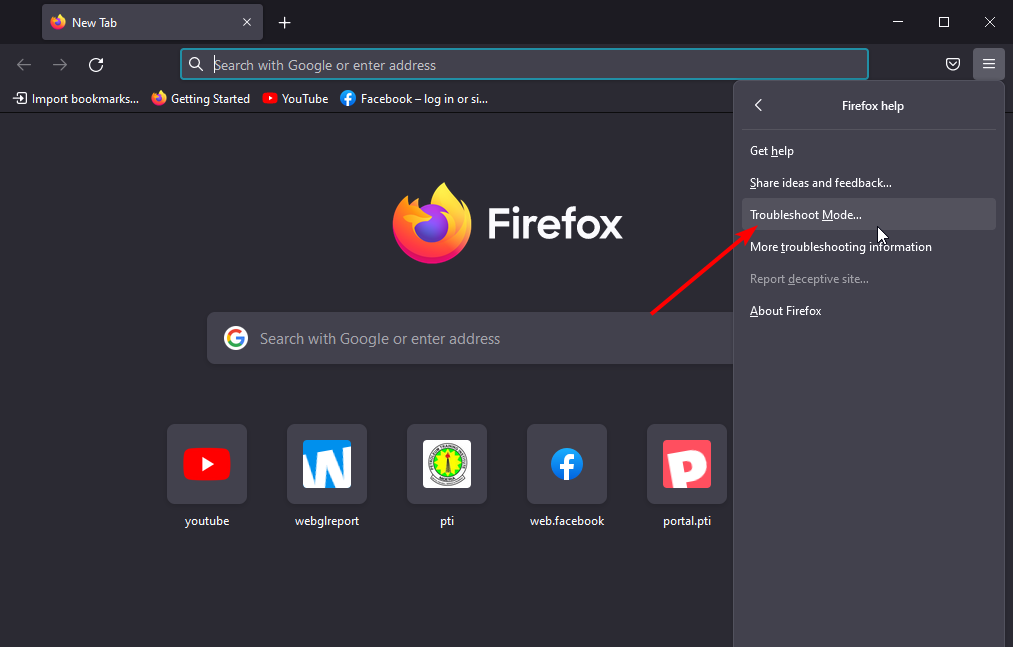
- ახლა დააწკაპუნეთ Რესტარტი ღილაკი, როდესაც მოთხოვნილი იქნება მოქმედების დადასტურება.
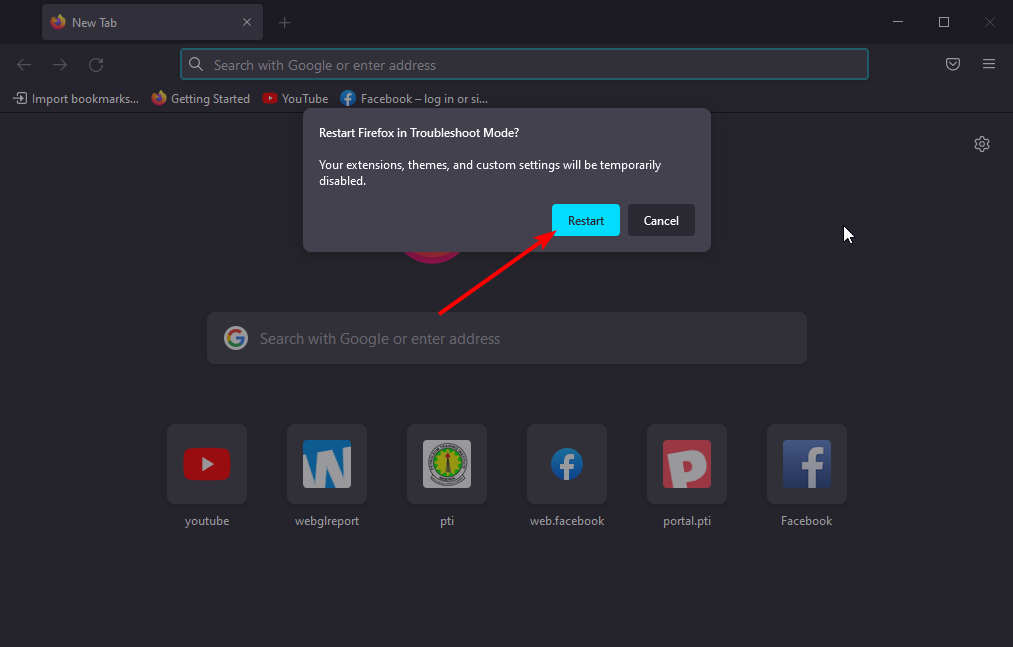
დაზიანებული გაფართოებები ან ჩამოტვირთული თემები შესაძლოა იყოს CPU-ს მაღალი გამოყენების მიზეზი Firefox ბრაუზერის გაშვებისას.
Firefox-ის გადატვირთვა პრობლემების მოგვარების რეჟიმში დაგეხმარებათ ბრაუზერის გაშვებაში ყველა თემის, გაფართოებისა და მორგებული პარამეტრის გათიშვით. ახლა თქვენ შეგიძლიათ შეამოწმოთ პრობლემა მოგვარებულია თუ არა.
1.2. წაშალეთ და დააინსტალირეთ Firefox
- დააჭირეთ ფანჯრები+ მეპარამეტრების აპის გასაღებები.
- აირჩიეთ აპები ვარიანტი.
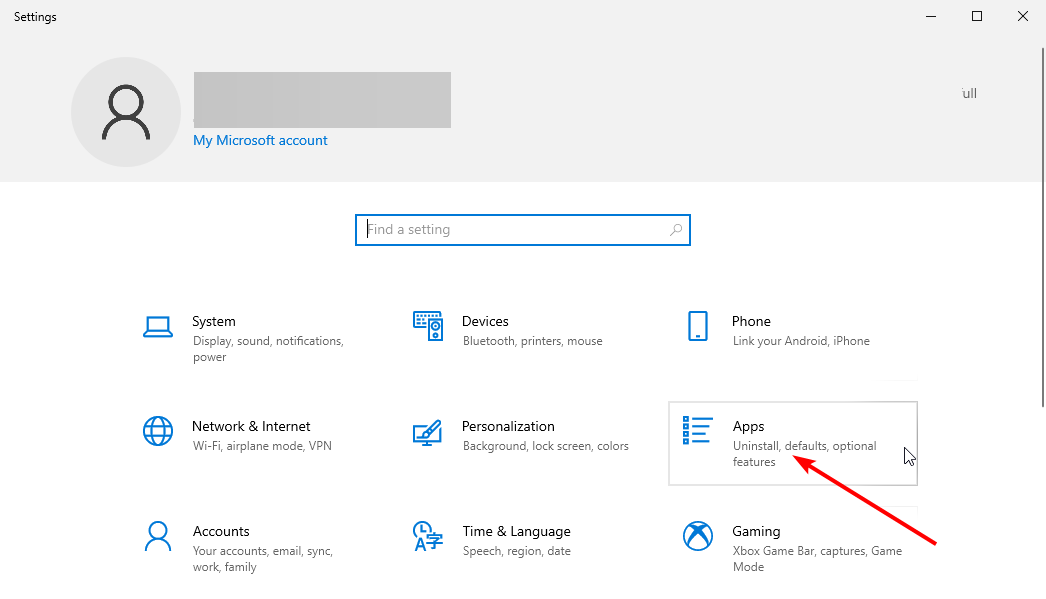
- გადადით Firefox-ზე და დააწკაპუნეთ მასზე.
- დააწკაპუნეთ დეინსტალაცია ვარიანტი.
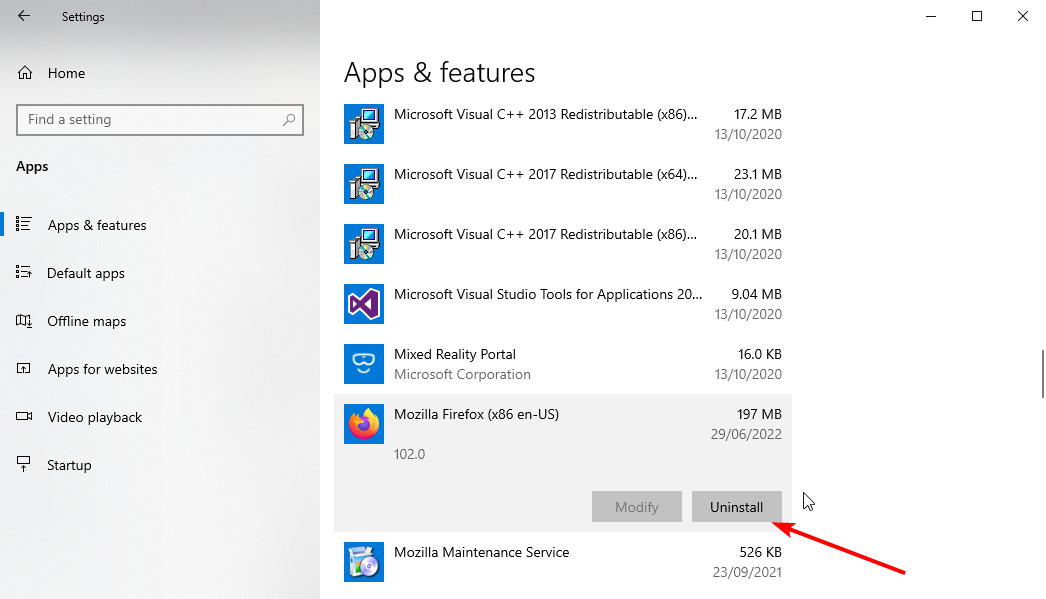
- Წადი Firefox-ის ოფიციალური საიტი და ჩამოტვირთეთ Firefox ინსტალერი.
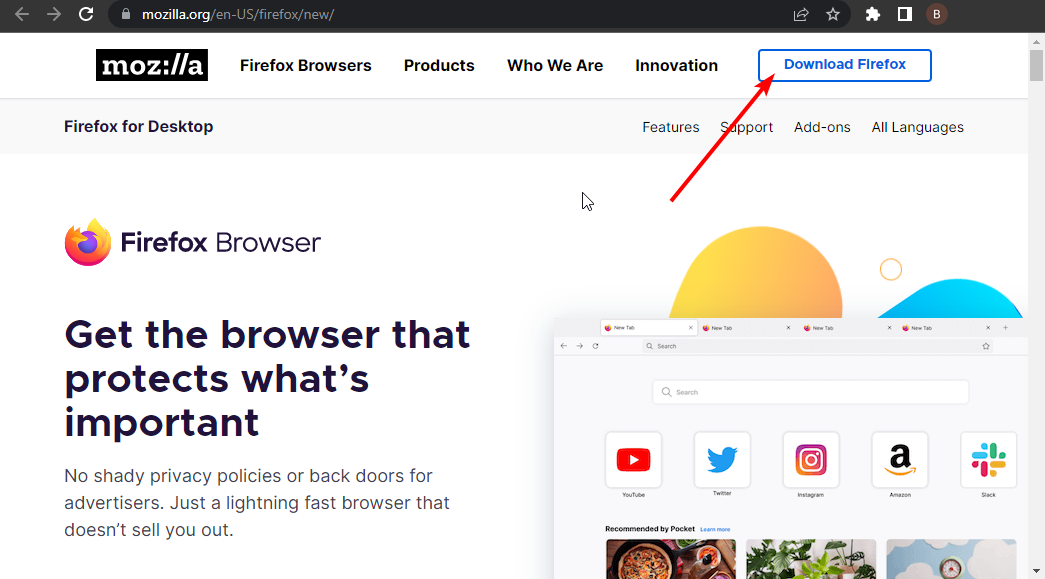
- დააწკაპუნეთ გადმოწერილ ფაილზე და მიჰყევით ეკრანზე მარტივ ინსტრუქციებს პროცესის დასასრულებლად.
ექსპერტის რჩევა: კომპიუტერის ზოგიერთი პრობლემის მოგვარება რთულია, განსაკუთრებით მაშინ, როდესაც საქმე ეხება დაზიანებულ საცავებს ან Windows-ის ფაილების გამოტოვებას. თუ შეცდომის გამოსწორების პრობლემა გაქვთ, თქვენი სისტემა შეიძლება ნაწილობრივ დაზიანდეს. ჩვენ გირჩევთ დააინსტალიროთ Restoro, ხელსაწყო, რომელიც დაასკანირებს თქვენს აპარატს და დაადგენს რა არის ბრალია.
Დააკლიკე აქ გადმოწეროთ და დაიწყოთ შეკეთება.
თუ Firefox ბრაუზერი კვლავ იწერს CPU-ს მაღალ გამოყენებას Windows 11/10-ის გაშვებისას, პრობლემების მოგვარების რეჟიმში გადატვირთვის შემდეგ, შესაძლოა ბრაუზერი ან მისი ზოგიერთი ფაილი დაზიანებულია.
ამ შემთხვევაში, თქვენი საუკეთესო ვარიანტია ბრაუზერის დეინსტალაცია და ხელახლა ინსტალაცია.
2. როგორ შევაჩეროთ Google Chrome-ის CPU-ს მაღალი გამოყენება Windows 11/10-ზე?
2.1. გამორთეთ/წაშალეთ არასაჭირო გაფართოებები
- გაუშვით Chrome და დააწკაპუნეთ მენიუს ღილაკი (სამი ვერტიკალური წერტილი) ზედა მარჯვენა კუთხეში.
- აირჩიეთ მეტი ინსტრუმენტები ვარიანტი.
- აირჩიეთ გაფართოებები.
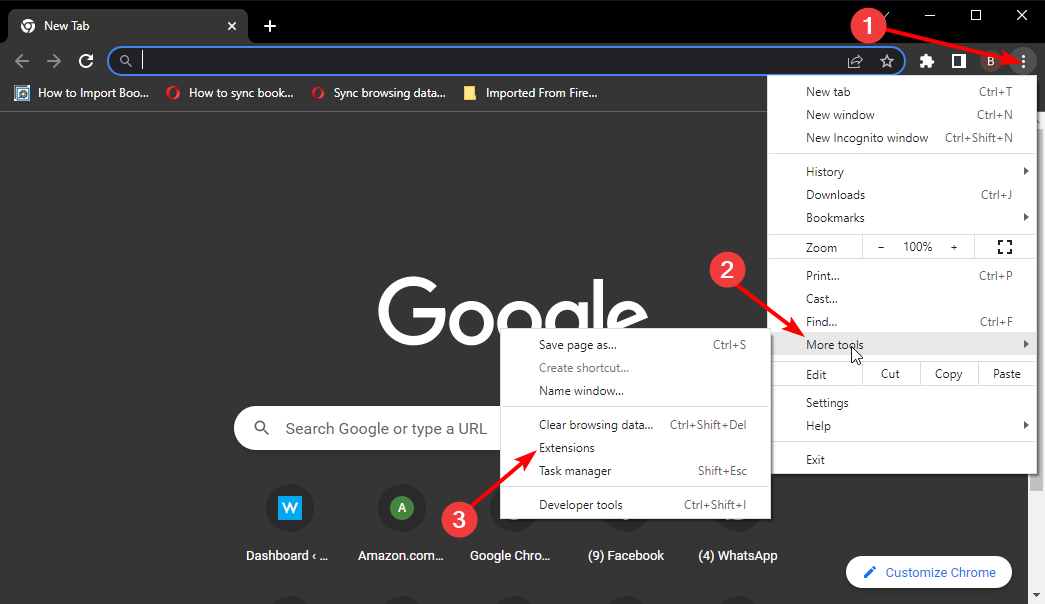
- გადართეთ გადამრთველი გაფართოებების წინ, რომ გამორთოთ ისინი.
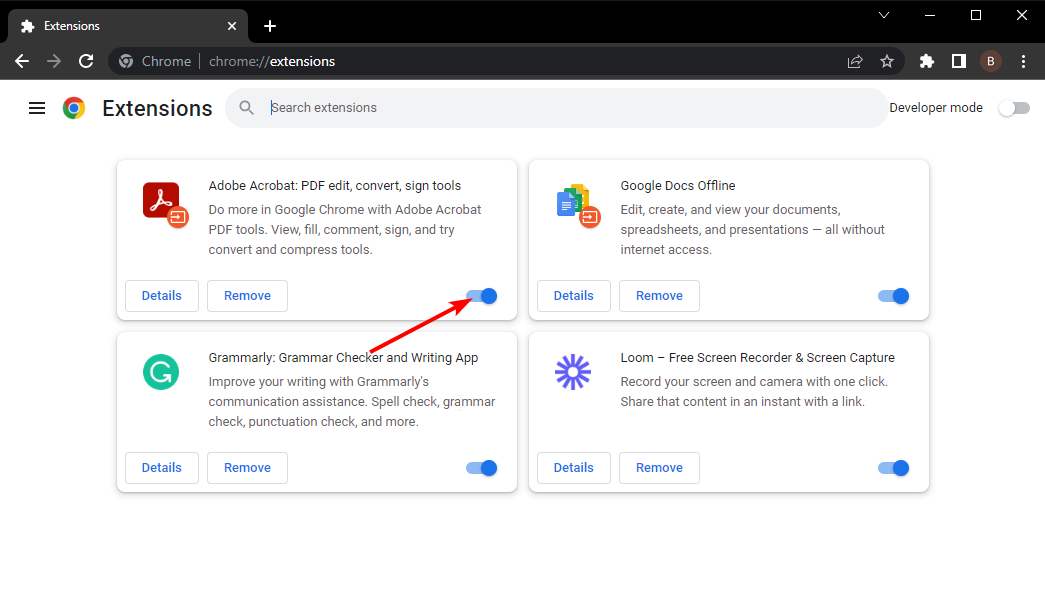
- დააწკაპუნეთ ამოღება ღილაკი მათი მთლიანად წაშლის მიზნით.
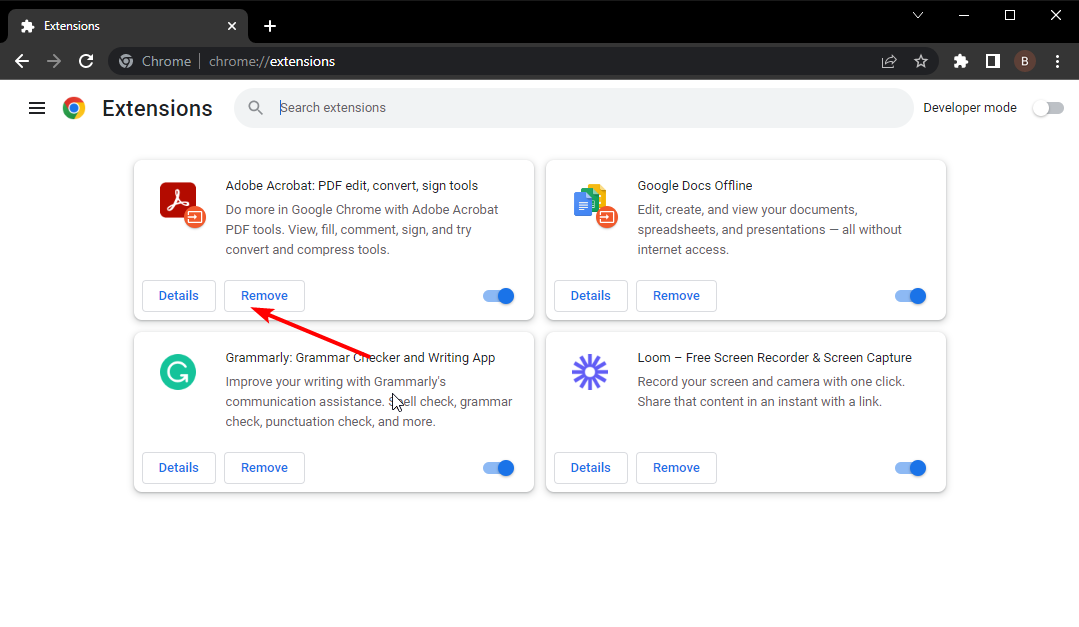
რამდენადაც გაფართოებები ხელს უწყობს ბრაუზერის ფუნქციონირების გაუმჯობესებას, ისინი მხოლოდ ამატებენ მის რესურსის გამოყენებას. და ეს შეიძლება იყოს მიზეზი იმისა, რომ Chrome იყენებს თქვენი პროცესორის უამრავ რესურსს.
2.2. გამორთეთ აპარატურის აჩქარება
- გაუშვით Chrome და დააწკაპუნეთ მენიუს ღილაკი.
- აირჩიეთ პარამეტრები ვარიანტი.
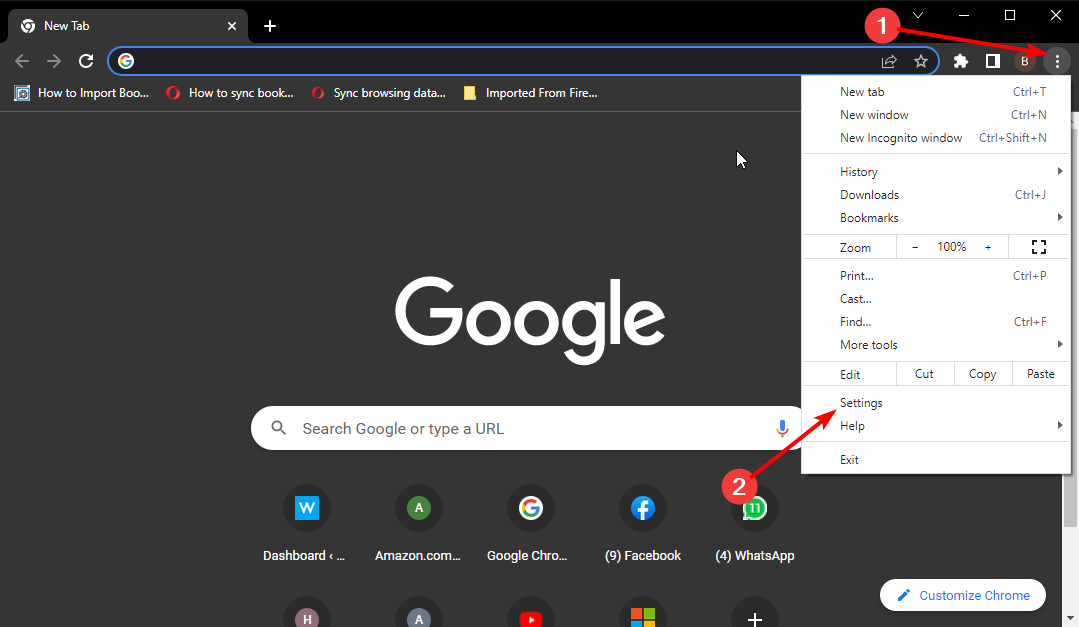
- დააწკაპუნეთ სისტემა ვარიანტი მარცხენა პანელზე.
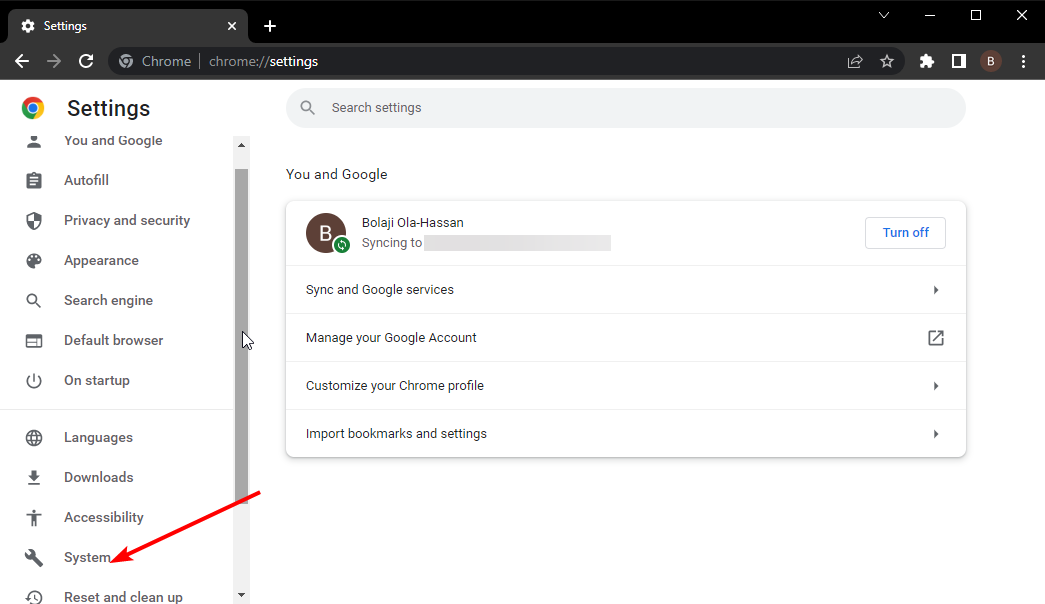
- და ბოლოს, გადართე გადამრთველი ადრე გამოიყენეთ ტექნიკის აჩქარება, როცა ხელმისაწვდომია უკან, რომ გამორთოთ.
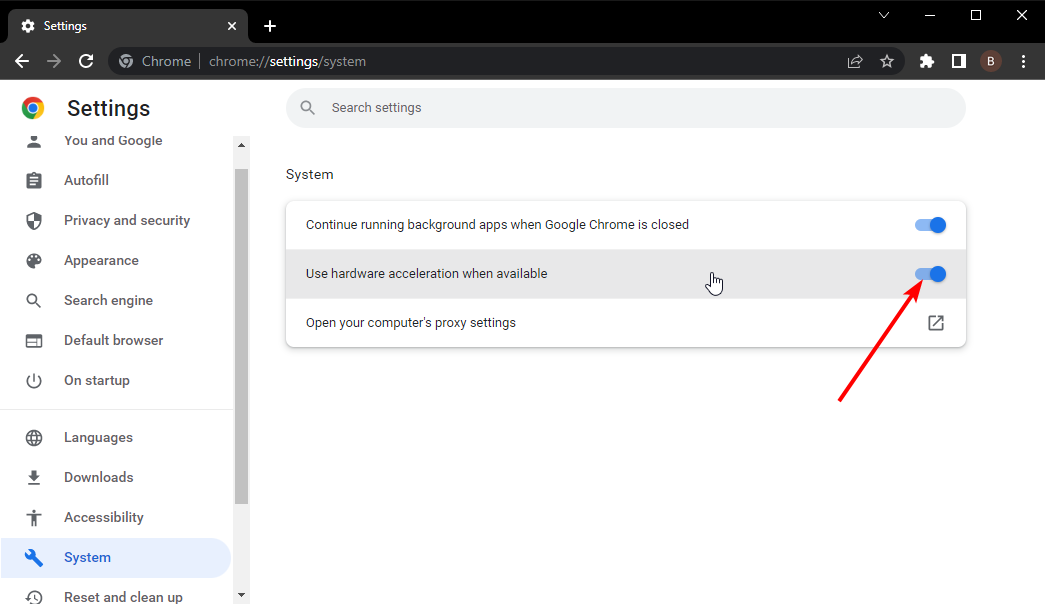
თუ Chrome ბრაუზერი აფიქსირებს CPU-ს მაღალ გამოყენებას ინტერნეტში, განსაკუთრებით ვიდეო ნაკადის საიტების დათვალიერებისას, პრობლემა შეიძლება გამოიწვიოს აპარატურის აჩქარებამ.
მიუხედავად იმისა, რომ ეს ფუნქცია აუმჯობესებს ვიდეოს სტრიმინგის გამოცდილებას, ის ზოგჯერ ძაბავს თქვენს პროცესორს.
- Google Chrome-ის შავი ეკრანის პრობლემები: 7 გზა მათი გამოსასწორებლად 2022 წელს
- გაქვთ Chrome VPN-ის პრობლემები? აი, როგორ გამოვასწოროთ ისინი სასიკეთოდ
2.3. Chrome-ის ნაგულისხმევად გადატვირთვა
- დააწკაპუნეთ მენიუს ღილაკი Chrome-ის ზედა მარჯვენა კუთხეში.
- Აირჩიე პარამეტრები ვარიანტი.
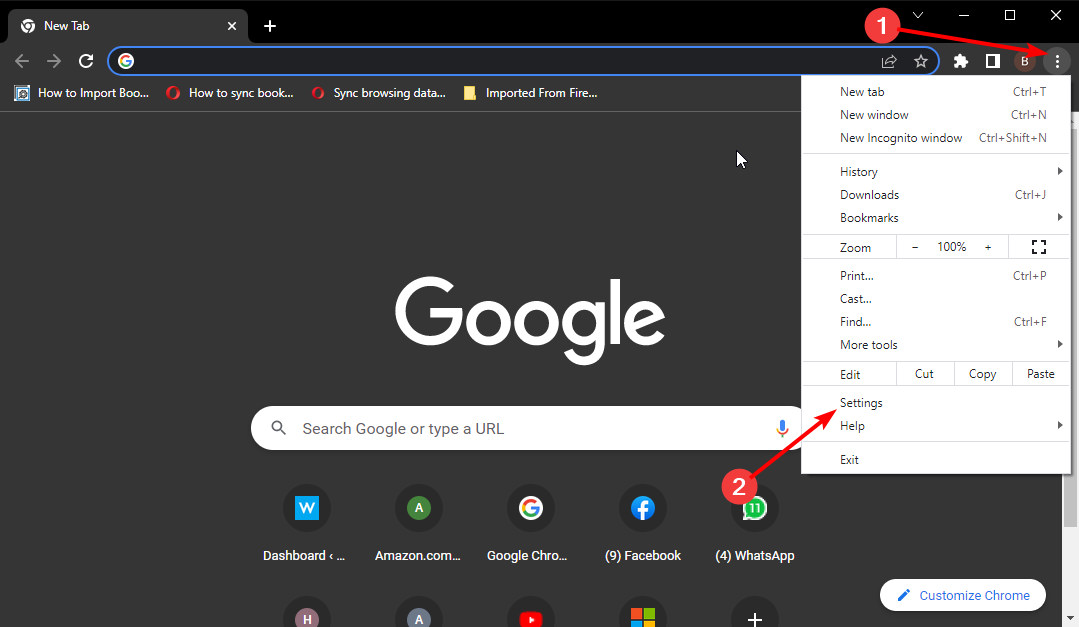
- დააწკაპუნეთ გადატვირთეთ და გაასუფთავეთ ვარიანტი მარცხენა პანელზე.
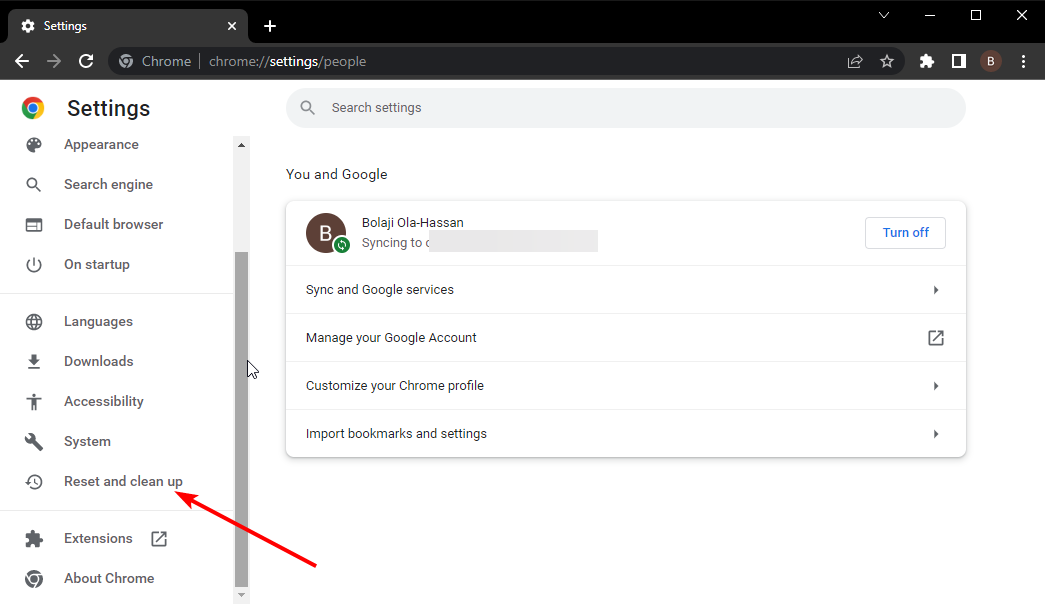
- აირჩიეთ პარამეტრების აღდგენა თავდაპირველ ნაგულისხმევად.
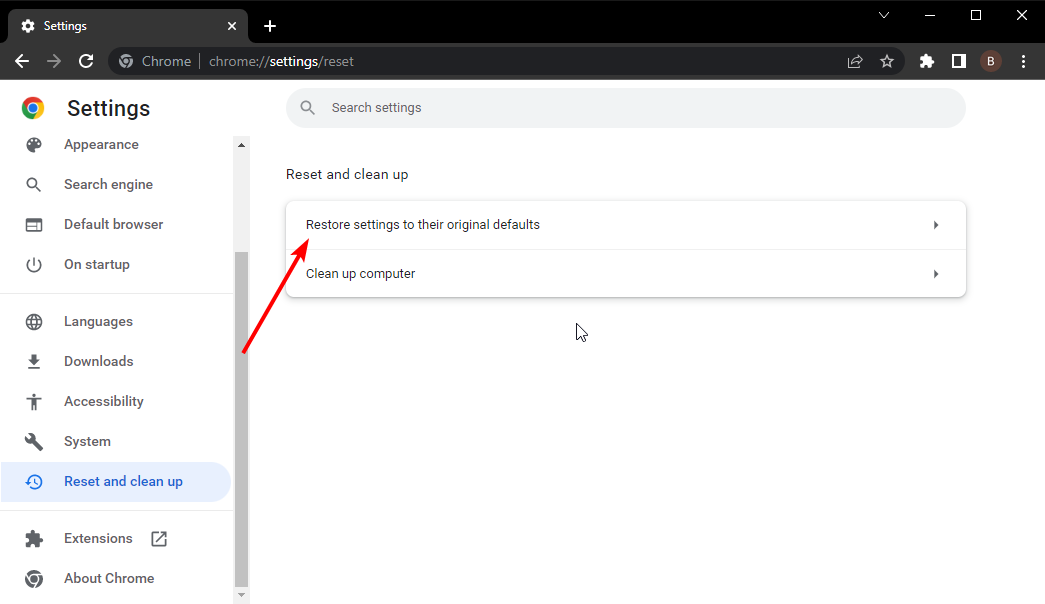
- ბოლოს დააწკაპუნეთ Პარამეტრების შეცვლა ღილაკი მოთხოვნისას.
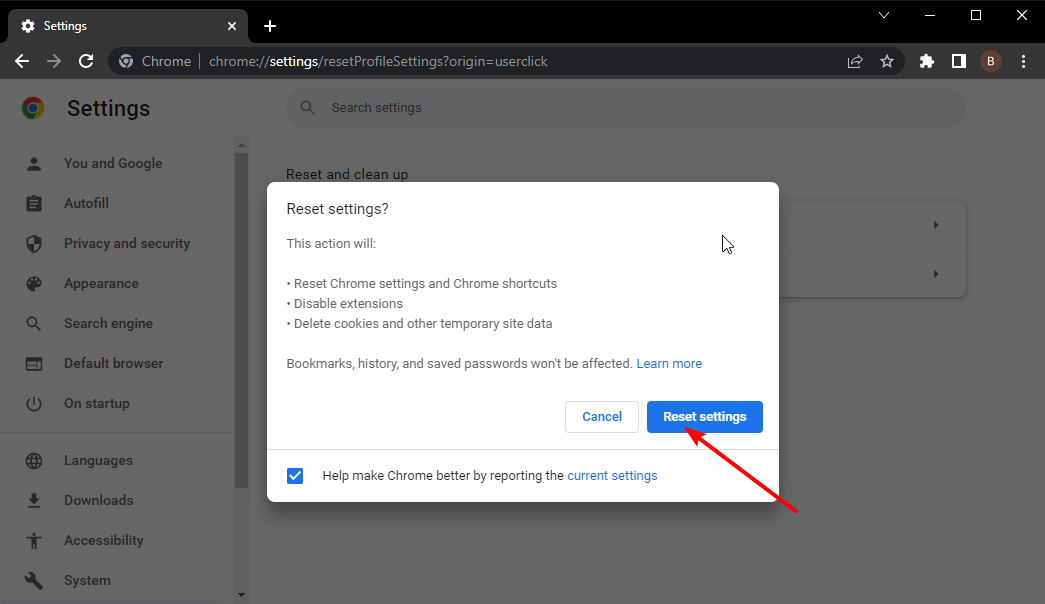
თუ ყველა შესწორება ვერ შეაჩერებს CPU-ს მაღალ გამოყენებას Chrome ბრაუზერზე, უნდა იფიქროთ პარამეტრების აღდგენაზე. ეს დაგეხმარებათ შეცვალოთ ნებისმიერი ცვლილება, რომელიც შესაძლოა შეგექმნათ პრობლემის გამომწვევი.
რატომ არის ჩემი CPU მოხმარება 100-ზე და არაფერი მუშაობს?
არსებობს სხვადასხვა მიზეზი, რის გამოც CPU-ს გამოყენება შეიძლება იყოს მაქსიმალური ნებისმიერი პროგრამის გაშვების გარეშე. მნიშვნელოვანი მიზეზი არის ვირუსი ან მავნე პროგრამა, რომელიც იყენებს რესურსებს ფონზე.
ამან შეიძლება ზიანი მიაყენოს თქვენს კომპიუტერს, თუ უყურადღებოდ დარჩება. გამოსასწორებლად CPU-ის გამოყენება 100%-ით, როცა არაფერი მუშაობს, ჩვენ გირჩევთ გამოიყენოთ ისეთი ძლიერი ანტივირუსი, როგორიც არის ESET NOD32 თქვენი კომპიუტერის სკანირებისთვის.
როდესაც ბრაუზერი იყენებს მაღალ CPU-ს, ის მოიხმარს ძვირფას რესურსებს, რაც თქვენს კომპიუტერს სჭირდება სხვა პროცესებისთვის. ზემოთ მოყვანილი შესწორებებით, თქვენ უნდა შეგეძლოთ კომპიუტერის ნორმალურობის აღდგენა.
გაითვალისწინეთ, რომ შესწორებები, როგორიცაა გაფართოებების გამორთვა და თქვენი ბრაუზერის დეინსტალაცია, გადაჭრის CPU-ს მაღალი გამოყენების პრობლემას სხვა თანამედროვე ბრაუზერებზე, როგორიცაა Brave.
შეამოწმეთ ჩვენი სია მსუბუქი ბრაუზერები Windows PC-ზე სხვა საქმიანობისთვის ღირებული რესურსების გასათავისუფლებლად.
მოგერიდებათ შეგვატყობინოთ შესწორება, რომელიც დაგეხმარათ პრობლემის მოგვარებაში ქვემოთ მოცემულ კომენტარებში.
 ჯერ კიდევ გაქვთ პრობლემები?გაასწორეთ ისინი ამ ხელსაწყოთი:
ჯერ კიდევ გაქვთ პრობლემები?გაასწორეთ ისინი ამ ხელსაწყოთი:
- ჩამოტვირთეთ ეს PC Repair Tool შესანიშნავად შეფასდა TrustPilot.com-ზე (ჩამოტვირთვა იწყება ამ გვერდზე).
- დააწკაპუნეთ სკანირების დაწყება იპოვონ Windows-ის პრობლემები, რამაც შეიძლება გამოიწვიოს კომპიუტერის პრობლემები.
- დააწკაპუნეთ შეკეთება ყველა დაპატენტებულ ტექნოლოგიებთან დაკავშირებული პრობლემების გადასაჭრელად (ექსკლუზიური ფასდაკლება ჩვენი მკითხველებისთვის).
Restoro ჩამოტვირთულია 0 მკითხველი ამ თვეში.


